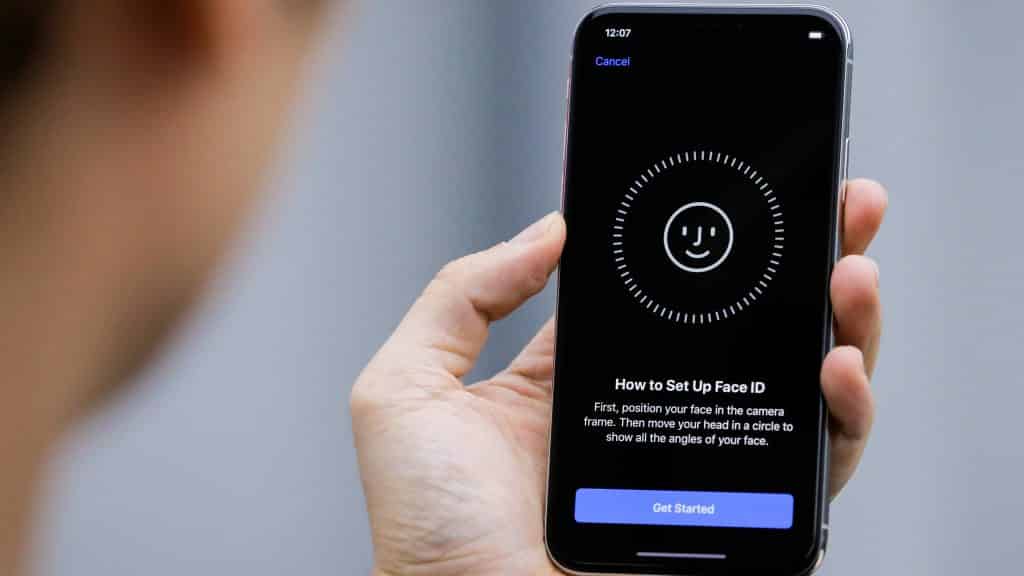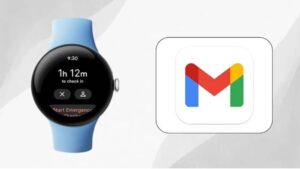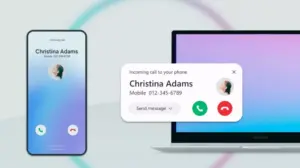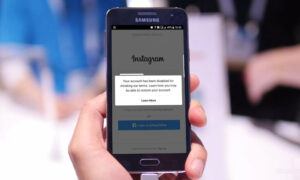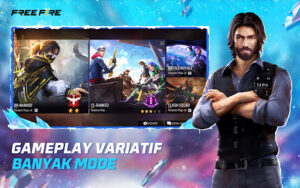BANDUNG,TM.ID: Face ID telah menjadi fitur unggulan pada perangkat iPhone dan iPad Pro. Dengan teknologi pengenalan wajah yang canggih, Face ID memberikan kemudahan dan keamanan dalam membuka layar perangkat. Ini tidak hanya memberikan pengalaman pengguna yang intuitif tetapi juga tingkat keamanan yang tinggi.
Sistem kamera modern TrueDepth memetakan geometri wajah dengan akurat, memastikan hanya pemilik perangkat yang dapat mengaksesnya. Face ID di iPhone dapat untuk berbagai keperluan, termasuk verifikasi pembelian dan masuk ke aplikasi yang mendukung teknologi ini.
Artikel ini akan membahas secara detail cara mengoptimalkan penggunaan Face ID di iPhone serta solusi saat pengguna mengalami kendala.
Kendala Umum dan Solusinya
Untuk menikmati fitur Face ID di iPhone langkah pertama yang perlu pengguna lakukan adalah melakukan pemindaian wajah melalui menu Pengaturan. Proses ini memastikan bahwa sistem dapat mengenali wajah dengan baik, meningkatkan keberhasilan penggunaan Face ID.
1. Periksa Pembaruan
Pastikan perangkatmu menjalankan versi terbaru iOS atau iPadOS. Perbarui perangkatmu untuk memastikan dukungan penuh terhadap Face ID.
2. Periksa Pengaturan Face ID
Buka menu Pengaturan dan pilih opsi “Face ID dan Kode Sandi.” Pastikan Face ID telah aktif dan fitur lain yang akan kamu gunakan bersamaan dengan Face ID juga telah kamu atur.
3. Pastikan Tidak Ada yang Menutupi Kamera TrueDepth
Singkirkan segala sesuatu yang dapat menutupi kamera TrueDepth, seperti kotoran, casing, atau pelindung layar.
4. Pastikan Wajah Terlihat
Face ID memerlukan agar seluruh bagian wajah, termasuk mata, hidung, dan mulut terlihat sepenuhnya. Pastikan tidak ada yang menutupi mulut dan hidung saat melakukan pemindaian.
5. Hadapkan ke Kamera
Pastikan perangkat dihadapkan ke kamera TrueDepth untuk meningkatkan keberhasilan Face ID.
BACA JUGA: Efektif, Gunakan 5 Cara Ini untuk Mengeluarkan Air dari iPhone
6. Mulai Ulang Perangkat
Coba mulai ulang perangkat dan masukkan kembali kode sandi. Setelah itu, gunakan kembali Face ID untuk membuka layar.
7. Tambahkan Tampilan Alternatif
Pengguna dapat mengatur tampilan alternatif agar Face ID tetap dapat mengenali wajah dengan baik.
8. Atur Ulang Face ID
Jika semua langkah di atas tidak memberikan hasil, pengguna dapat mencoba mengatur ulang Face ID dari awal melalui menu Pengaturan.
Jika semua upaya di atas tidak mengatasi masalah sebaiknya menghubungi layanan pelanggan Apple untuk bantuan lebih lanjut. Layanan pelanggan Apple siap membantu pengguna menyelesaikan kendala yang mungkin dialami.
Dengan langkah-langkah di atas, diharapkan pengguna dapat mengoptimalkan penggunaan Face ID di iPhone dan iPad Pro.
(Kaje/Usk)